आप अपने काम या व्यक्तिगत उपयोग के लिए एक समूह चैट बनाना चाहते हैं, पर आपको सही चरणों की जानकारी चाहिए? अगर आपने पहले कभी समूह चैट नहीं बनाई है, तो आपको समूह चैट के उपयोग की सीमाओं और कुछ रोमांचक विशेषताओं के बारे में पता नहीं हो सकता है।
यह मार्गदर्शिका आपको iPhone पर समूह चैट बनाने और कई लोगों के साथ चैट करते समय उपयोगी टिप्स सिखाएगी।
समूह संदेश बनाने से पहले
समूह संदेश बनाने से पहले आपको कुछ बातें जाननी चाहिए। पहला कदम है समूह मैसेजिंग विशेषता को सक्षम करना। यहाँ बताया गया है कि आप यह कैसे कर सकते हैं:
विशेषता को सक्षम करें
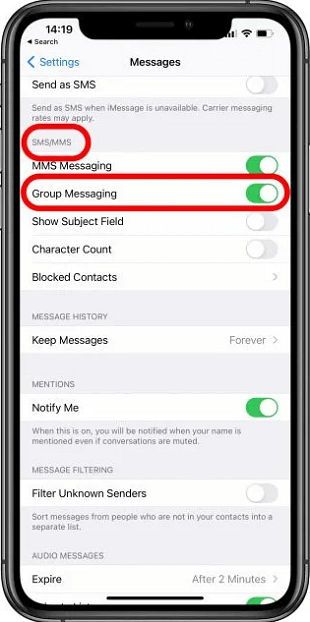
समूह और MMS मैसेजिंग सक्षम करें
- अपने iPhone से होम स्क्रीन , खोलें सेटिंग्स ।
- पर क्लिक करेंसंदेश .
- चालू करें समूह संदेशनके अंतर्गत एसएमएस/एमएमएस .
समूह चैट के प्रकार सीखें
तीन प्रकार की समूह चैट होती हैं। आप इन समूह चैट्स में भाग ले सकते हैं या अपने iPhone पर इन्हें बना भी सकते हैं, जिनकी व्याख्या नीचे की गई है।
- ग्रुप iMessage:
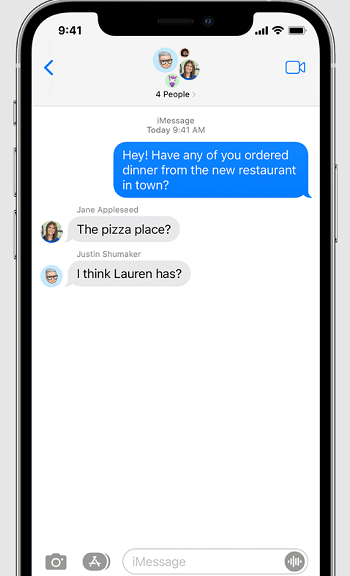
ग्रुप iMessage इंटरफ़ेस
ये संदेश हैंनीले रंग के पाठ में जो आपके कैरियर के माध्यम से नहीं जाते हैं। इसके बजाय, वे Apple के माध्यम से जाते हैं (सभी एक Apple डिवाइस का उपयोग करते हैं)।
ग्रुप iMessage में हर कोई ग्रुप के साथ अपना स्थान साझा कर सकता है, ग्रुप का नाम रख सकता है, ग्रुप सदस्यों को जोड़ या हटा सकता है, मीडिया अटैचमेंट्स भेज और प्राप्त कर सकता है और बहुत कुछ।
- ग्रुप MMS:
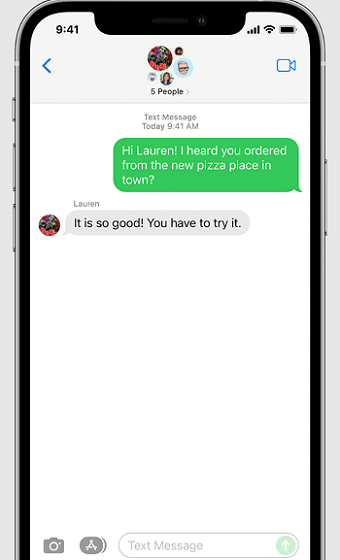
ग्रुप MMS इंटरफेस
ये संदेश दिखाते हैंहरे रंग के पाठ में और कम से कम एक व्यक्ति जो iMessage का उपयोग नहीं करता है या उसके पास Apple डिवाइस नहीं है। इस प्रकार की ग्रुप चैट में, सभी लोग समूह को भेजे गए सभी संदेशों को देख सकते हैं, फोटो और वीडियो प्राप्त और भेज सकते हैं, और समूह सूचनाओं को म्यूट कर सकते हैं।
- ग्रुप एसएमएस:
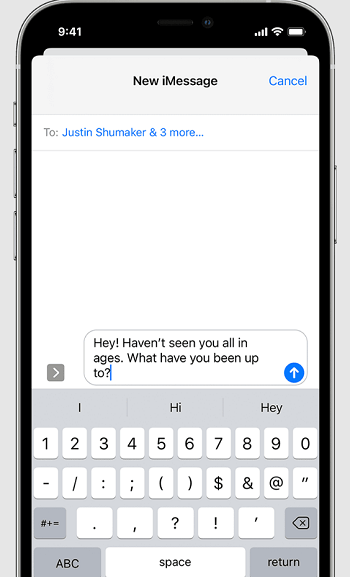
ग्रुप एसएमएस इंटरफ़ेस
ये संदेश दिखाते हैं हरे रंग के पाठ में और कम से कम एक व्यक्ति ने MMS और iMessage बंद कर दिया है। वे समूह चैट के बाहर संदेश प्राप्त और भेजते हैं, समूह चैट में संदेश नहीं देख सकते हैं, और मल्टीमीडिया अटैचमेंट नहीं भेज सकते हैं।
iPhone पर ग्रुप चैट बनाने के चरण
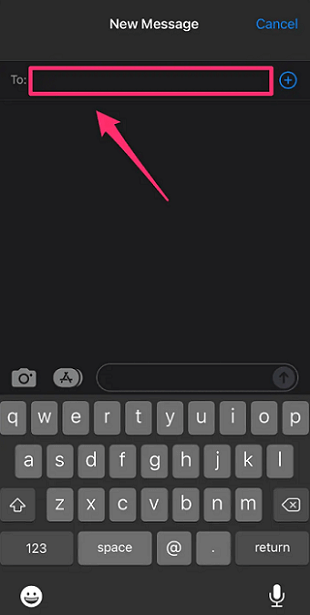
नया संदेश इंटरफ़ेस
ग्रुप चैट बनाने से पहले, MMS और iMessage को चालू करें। आप यह सेटिंग्स ऐप खोलकर संदेश में जाकर कर सकते हैं। फिर, नीचे दिए गए चरणों का पालन करें।
- अपने iPhone से होम स्क्रीन, खोलें संदेश . यह एक हरे बॉक्स में सफेद चैट बबल के साथ एक आइकन है।
- पर क्लिक करें लिखें अपनी स्क्रीन के ऊपरी दाएँ कोने पर
- में प्रति: अनुभाग में, उन लोगों के नाम दर्ज करें जिन्हें आप समूह चैट में जोड़ना चाहते हैं। आप प्लस + अपने संपर्कों में से लोगों को चुनने के लिए बटन दबाएं।
- जो संदेश आप भेजना चाहते हैं, उसे टाइप करें, फिर सेंड आइकनपर क्लिक करें, जो ऊपर की ओर मुख किए हुए तीर की तरह दिखता है।
समूह चैट में सदस्यों को कैसे जोड़ें या हटाएं
समूह चैट में नए सदस्यों को जोड़ना और उन्हें समूह चैट से हटाना आसान है। ध्यान दें कि आप यह केवल iMessage समूह चैट्स पर कर सकते हैं – अगर समूह चैट में हर कोई iPhone का उपयोग करता है।
समूह चैट में सदस्यों को जोड़ने के चरण
- खोलें संदेश।
- पर क्लिक करें समूह चैट जिसमें आप नया सदस्य जोड़ना चाहते हैं।
- फिर चैट के ऊपर की ओर नामोंपर क्लिक करें।
- व्यक्ति के नाम के बगल में तीर पर क्लिक करें। इसके बाद एक ड्रॉप-डाउन मेनू प्रकट होगा।
- पर क्लिक करें संपर्क जोड़ें ।
- टाइप करेंनाम जिस व्यक्ति को आप समूह चैट में जोड़ना चाहते हैं।
- पर क्लिक करें हो गया ।
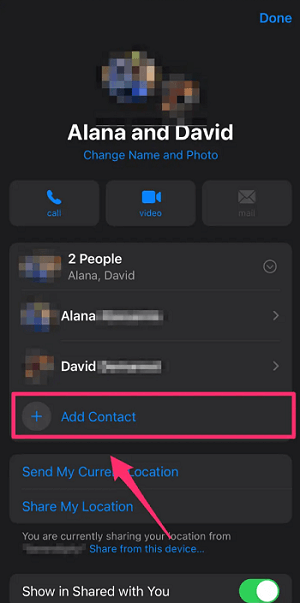
संपर्क जोड़ें
समूह चैट से सदस्यों को हटाने के चरण
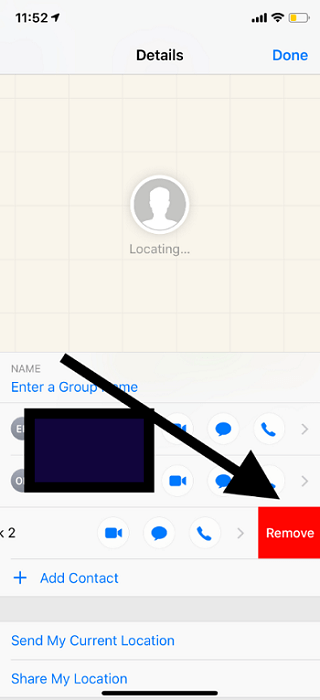
सदस्यों को हटाएं
- अपने iPhone से होम स्क्रीन खोलें संदेश।
- जिस समूह चैट समूह चैट से आप किसी को हटाना चाहते हैं, उसे खोलने के लिए उसपर क्लिक करें।
- उस जानकारी (i)आइकन पर क्लिक करें।
- आप जिस सदस्य को हटाना चाहते हैं, उसे चुनें और बाएँ स्वाइप करें उनके नाम पर क्लिक करें। ध्यान रखें कि आपको कम से कम तीन सदस्य तीन सदस्य होने चाहिए इससे पहले कि आप किसी को हटा सकें।
- क्लिक करें परलाल हटाने वाला बटन .
iPhone पर समूह टेक्स्ट संदेश का नाम और फोटो कैसे बदलें
आपके iPhone पर समूह चैट का नाम और फोटो बदलना सरल है। ध्यान दें कि आप यह केवल iMessage समूह चैट्स पर ही कर सकते हैं – सभी को एक एप्पल डिवाइस का उपयोग करना चाहिए। साथ ही, अगर समूह में केवल एक व्यक्ति है तो आप समूह का नाम नहीं बदल सकते।
चरण
- अपने iPhone सेहोम स्क्रीन , खोलें संदेश ।
- समूह चैट खोलें और संदेश के ऊपरी भाग में आइकन पर क्लिक करें।
- पर क्लिक करें जानकारी (i) बटन
- आप देखेंगेफोटो और नाम बदलें समूह में लोगों के नामों और समूह के चिह्नों के नीचे विकल्प नीला पाठ .
- समूह के लिए जो नाम चाहते हैं, वह दर्ज करें।
फिर समूह की तस्वीर के लिए आपके पास मौजूद फोटो चुनें या कैमरा बटन के साथ फोटो लें। आप अपने समूह की तस्वीर के लिए इमोजी भी चुन सकते हैं।
- आपका काम हो जाने के बाद, क्लिक करें हो गया ।
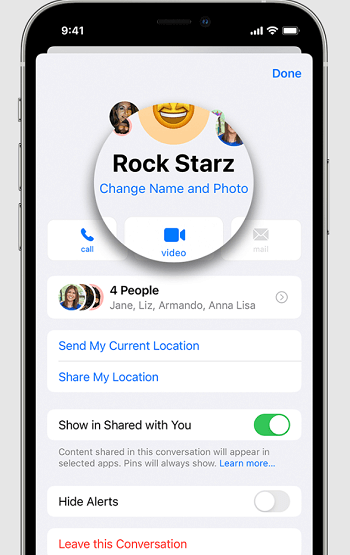
समूह संदेश का नाम
समूह चैट में लोगों का उल्लेख कैसे करें
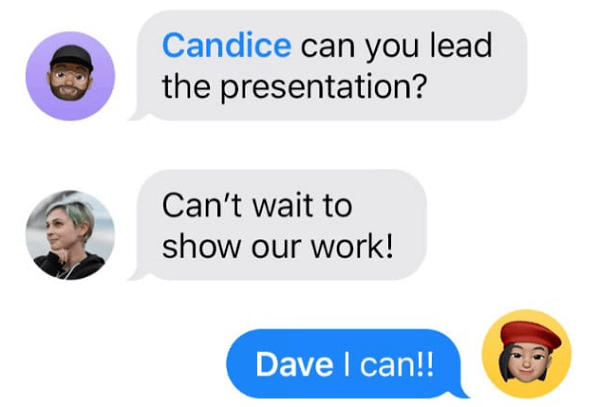
लोगों का उल्लेख करें
Apple ने iOS 14 जारी करने के साथ ही समूह चैट्स में अन्य लोगों का उल्लेख करने की संभावना प्रदान की। जब आप समूह चैट में लोगों का उल्लेख करते हैं, तो वे आपका संदेश आसानी से देख सकते हैं। ध्यान दें कि आप यह केवल iMessage समूह चैट्स पर ही कर सकते हैं, और यहाँ बताया गया है कि कैसे करें:
- अपने iPhone से होम स्क्रीन , खोलें संदेश ।
- खोलेंiMessage समूह चैट .
- टाइप करें @ प्रतीकऔर उस व्यक्ति का नाम जिसे आप अपने संदेश में उल्लेख करना चाहते हैं। यदि आपने सही तरीके से किया है तो उनका नाम नीला या बोल्ड हो जाना चाहिए।
- यदि आप @ चिह्न का उपयोग नहीं करना चाहते हैं, तो आप नाम पर क्लिक करें व्यक्ति का नाम क्लिक करें और अपना संदेश भेजने से पहले उस व्यक्ति का चयन करें जिसे आप उल्लेख करना चाहते हैं।
समूह चैट से नोटिफिकेशन को कैसे शांत करें
यदि आप किसी समूह चैट में हैं जहां प्रतिभागी बहुत सारे संदेश भेजते हैं और आप इसके साथ आने वाली व्यवधान नहीं चाहते हैं, तो आप नोटिफिकेशन को शांत कर सकते हैं।
चरण
- अपने iPhone से होम स्क्रीन, खोलें संदेश।
- पर क्लिक करें समूह चैट जिसके लिए आप शांत सूचनाएं चाहते हैं।
- पर क्लिक करें नामसमूह चैट के ऊपर दिए गए
- नीचे स्क्रॉल करें जब तक आप देखें अलर्ट्स छुपाएं , फिर दाईं ओर के टॉगल पर क्लिक करें ताकि नोटिफिकेशन को म्यूट कर सकें। टॉगल हरा हो जाएगा जब वह चालू होगा।
ग्रुप चैट से कैसे बाहर निकलें
यदि आप चाहते हैं समूह चैट छोड़ें किसी भी कारण से, इसमें केवल कुछ कदम लगते हैं जो नीचे समझाए गए हैं।
- अपने iPhone से होम स्क्रीन , खोलें संदेश।
- जिस समूह चैट पर आप छोड़ना चाहते हैं, उस पर क्लिक करें और नामों चैट के ऊपरी भाग में स्थित
- पर क्लिक करेंइस वार्तालाप से बाहर जाएं इस पर क्लिक करें और पॉप-अप में फिर से क्लिक करके पुष्टि करें।
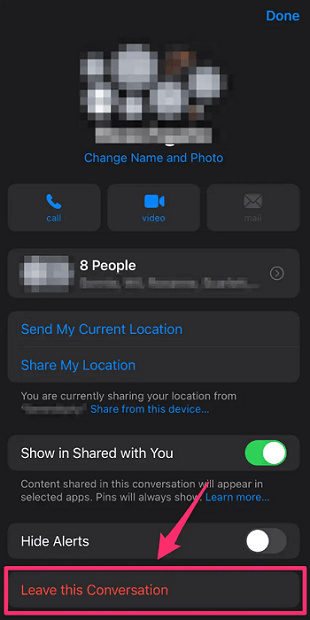
वार्तालाप छोड़ें
बोनस टिप: iPhone पर Android उपयोगकर्ताओं के साथ ग्रुप चैट कैसे बनाएं
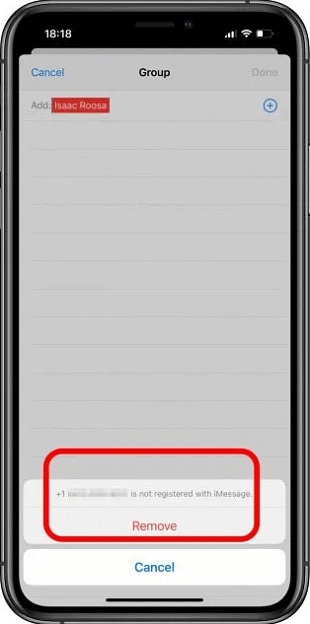
कोई व्यक्ति iMessage के साथ पंजीकृत नहीं है
iPhone और Android उपयोगकर्ताओं के साथ ग्रुप चैट बनाना संभव है, लेकिन उस ग्रुप में iMessage ग्रुप चैट की सुविधाएँ नहीं होंगी। इसमें ग्रुप चैट से बाहर जाने और सदस्यों को ग्रुप से हटाने की क्षमता शामिल है।
- अपने iPhone से होम स्क्रीन , जाएं संदेश ।
- बनाएंएसएमएस/एमएमएस संवाद सूत्र आप जिसे चाहते हैं, उसके अनुसार।
- सभी प्रतिभागियों को आमंत्रित करें आप चैट में एक साथ जिसे चाहते हैं।
बोनस टिप: अपने iPhone से अन्य उपकरणों पर एसएमएस/एमएमएस टेक्स्ट संदेश कैसे अग्रेषित करें
आप अपने iPhone पर टेक्स्ट संदेश अग्रेषण सेट कर सकते हैं ताकि आपके द्वारा प्राप्त एसएमएस और एमएमएस संदेशों को अन्य Apple उपकरणों पर भेजा जा सके।
टेक्स्ट मैसेज फॉरवर्डिंग सेटअप करने के चरण
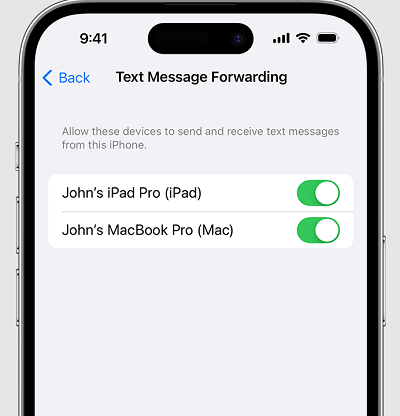
- सुनिश्चित करें कि आप हर डिवाइस पर iMessage में साइन इन करने के लिए एक ही Apple ID का उपयोग करें।
- अपने iPhone या iPad पर, जाएँ सेटिंग्स और जांचेंदिखाई देने वाली Apple ID पर जाएं संदेश भेजें और प्राप्त करें
- मैक पर, संदेशों पर जाएं चुनें संदेश सेटिंग्स पर क्लिक करें iMessage फिर जांचें ।दिखाया गया Apple ID .
अपने iPhone पर, नेविगेट करें सेटिंग्स , क्लिक करेंसंदेश चुनें, टेक्स्ट संदेश अग्रेषण आप उन उपकरणों का चयन कर सकते हैं जिनसे आप अपने iPhone से संदेश प्राप्त और भेजना चाहते हैं।
पुराने टेक्स्ट संदेश अग्रेषित करें
- दबाकर रखें आप जिस संदेश को अग्रेषित करना चाहते हैं।
- पर क्लिक करें अधिक ।
- कोई अन्य संदेश चुनें जिसे आप अग्रेषित करना चाहते हैं।
- पर क्लिक करें आगे और प्राप्तकर्ता दर्ज करें ।
- पर क्लिक करेंभेजें .
iPhone पर समूह चैट बनाने के बारे में आपको जो कुछ भी जानना आवश्यक है, वह सब ऊपर दिया गया है। आप और भी बहुत कुछ कर सकते हैं, जैसे समूह का नाम और चित्र बदलना, समूह के सदस्य को हटाना और समूह को म्यूट करना, ऊपर दिए गए चरणों का अनुसरण करके। याद रखें, केवल Apple उपयोगकर्ताओं के साथ समूह बनाने से आपको अधिक सुविधाएँ प्राप्त होती हैं।
